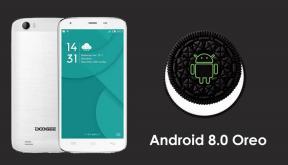Como ativar o Assistive Touch no Apple iPhone ou iPad
Miscelânea / / August 05, 2021
Anúncios
Para ajudar as pessoas especialmente habilitadas a operar seus iPhones e iPad facilmente, a Apple fornece o Toque assistido característica. Usando este recurso, os usuários podem criar botões virtuais na tela de seus dispositivos Apple. Em vez de usar os botões físicos, eles podem usar os botões na tela para executar várias funções. Isso inclui ajustar o volume, usar a tela de bloqueio, usar gestos com vários dedos e reiniciar o dispositivo.
Neste guia, vou mostrar como habilitar o recurso Assistive Touch em um iPhone ou iPad. Além disso, coloquei detalhes sobre como realmente colocar esse recurso em uso. Além de pessoas com necessidades especiais, os usuários normais também podem usar o recurso Assistive Touch. É útil quando o botão inicial físico não está funcionando por algum motivo. Na verdade, fazer uma captura de tela é muito fácil com o botão virtual. Tocar duas vezes (Customizável) o botão virtual pode fazer uma captura de tela. Vamos começar com o guia e verificar como ativar esse recurso útil.

Guia| Como ativar o modo Picture-in-Picture para YouTube em iPhone / iPad executando iOS 14 / iPadOS 14
Anúncios
Índice
-
1 Como ativar o Assistive Touch no iPhone ou iPad
- 1.1 Usando o Botão Home Virtual como Botão Home Real
- 1.2 Criar gesto personalizado
- 1.3 Podemos adicionar um botão virtual personalizado no Assistive Touch no iPhone?
Como ativar o Assistive Touch no iPhone ou iPad
As etapas que mencionei abaixo são baseadas no iOS 14 mais recente.
- Lançar o Configurações aplicativo
- Role para baixo até Acessibilidade > navegue até a guia Físico e Motor
- Sob aquele toque na primeira opção Tocar
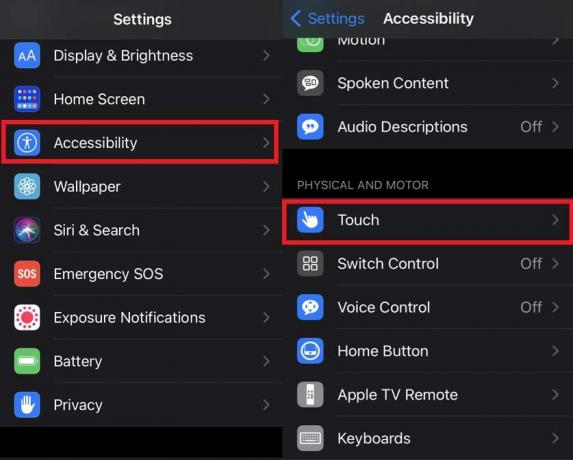
- Então você verá o Toque assistido recurso que é definido por padrão como Fora.
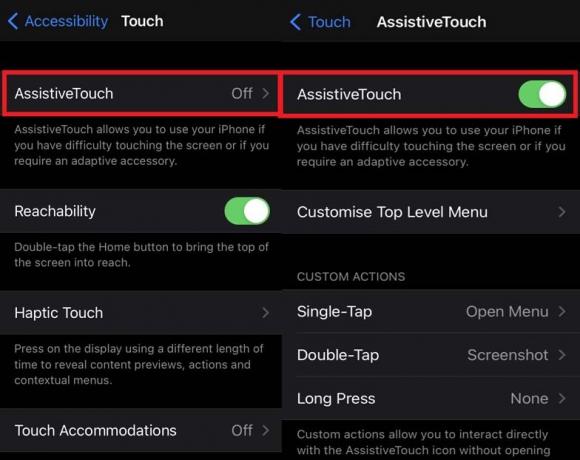
- Toque no botão para ativá-lo. Imediatamente você verá o botão de página inicial virtual exibido no visor
Usando o Botão Home Virtual como Botão Home Real
Por padrão, o botão de página inicial virtual está definido para o menu. Precisamos ajustá-lo um pouco para que possamos usá-lo como um botão de início.
- Sob Toque assistido navegar para Ações personalizadas.
- Toque em Toque único. É por padrão definido para o Menu aberto.
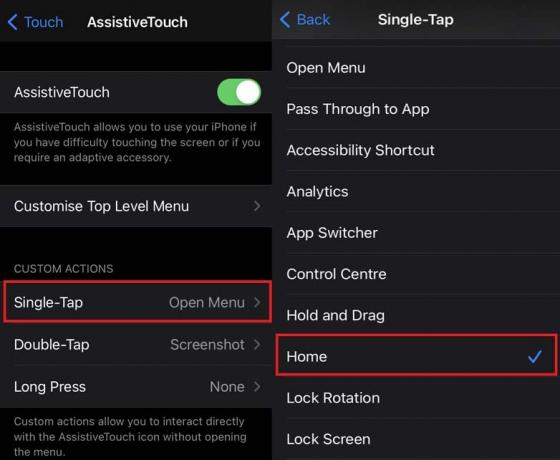
- Defina para Casa na lista de itens que se expandem de Single Tap.
Criar gesto personalizado
Para criar um gesto personalizado,
- Abrir Configurações app> vá para Acessibilidade
- Toque em Tocar em Físico e Motor
- Então selecione Crie um novo gesto
- Deslize qualquer coisa para criar um novo gesto [Eu fiz um tipo de gesto Z]
- Salve dando qualquer nome
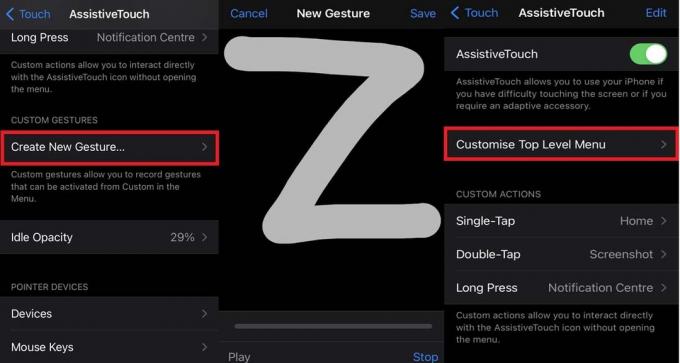
- Novamente em AssistiveTouch, toque em Personalize o menu de nível superior
- Sob Toque em um ícone para alterar toque em personalizadas
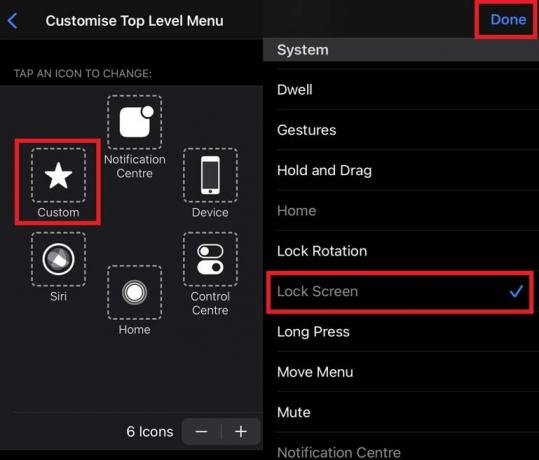
- A partir da lista que se abre, role para baixo até encontrar o mesmo gesto, que você criou há algumas etapas em gestos personalizados. Toque nele para selecionar. Em seguida, você pode selecionar uma ação para o botão personalizado, por exemplo, definir a tela de bloqueio.
Podemos adicionar um botão virtual personalizado no Assistive Touch no iPhone?
Sim.! você também pode adicionar um botão virtual personalizado em AssistiveTouch.
- Sob Toque assistido toque em Personalize o menu de nível superior
- Toque em + e de novo Toque em + perto do conjunto de ícones
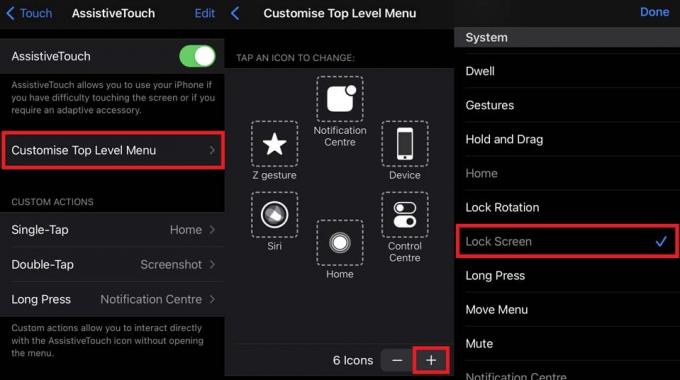
- Selecione uma ação para o botão personalizado [por exemplo, eu defini para a tela de bloqueio]
- Em seguida, toque em Feito
NOTA:Você também pode excluir o botão personalizado facilmente, simplesmente tocando no sinal de menos (-) no canto inferior direito sob o ícone Toque em um ícone para alterar.
Anúncios
Portanto, essa é toda a configuração principal que você pode criar e ajustar depois de habilitar o recurso Assistive Touch em seu iPhone e iPad. As etapas são exatamente as mesmas se você estiver configurando em um iPad. Experimente este recurso e divirta-se. Espero que este guia tenha sido útil para você.
Próximos Guias
- Como alterar o idioma no Apple Watch
- Como desativar o endereço MAC de WiFi privado no iPhone e iPad
- Aqui está um truque legal para mudar a cor do widget no iPhone e iPad
Swayam é um blogueiro profissional de tecnologia com mestrado em aplicativos de computador e também tem experiência com desenvolvimento Android. Ele é um grande admirador do Stock Android OS. Além dos blogs de tecnologia, ele adora jogar, viajar e tocar / ensinar guitarra.

![Como instalar o Stock ROM no Bellphone BP326 Mori [arquivo Flash do firmware]](/f/523d51f730fa5f54e94a0a8c3acf484b.jpg?width=288&height=384)